O Ubuntu 21.10 já está disponível, marcando um lançamento significativo. Esta nova versão traz consigo o aguardado Gnome 40, a mais recente evolução do Gnome Shell, além de outras melhorias notáveis. Este guia detalha como efetuar a atualização do seu sistema Ubuntu para a versão 21.10.
Atualização para o 21.10 via Interface Gráfica (GUI)
A atualização via GUI é o método recomendado pela sua simplicidade e facilidade de execução. O processo é intuitivo e requer apenas alguns cliques. Veja como proceder:
Inicialmente, é crucial assegurar que a sua versão atual do Ubuntu (21.04) esteja com os pacotes mais recentes instalados. Para isso, pressione a tecla “Super” (geralmente a tecla com o logo do Windows) e procure por “Atualizador de Software”, executando-o em seguida.
Ao abrir o Atualizador de Software, ele fará uma verificação por atualizações para o Ubuntu 21.04. Se houver pacotes a serem instalados, uma notificação surgirá. Instale todas as atualizações disponíveis.
Com todas as atualizações concluídas, o sistema exibirá a mensagem: “O software deste computador está atualizado. No entanto, o Ubuntu 21.10 já está disponível (você tem 21.04)”. Clique em “Atualizar” para iniciar o processo de atualização para a versão 21.10.
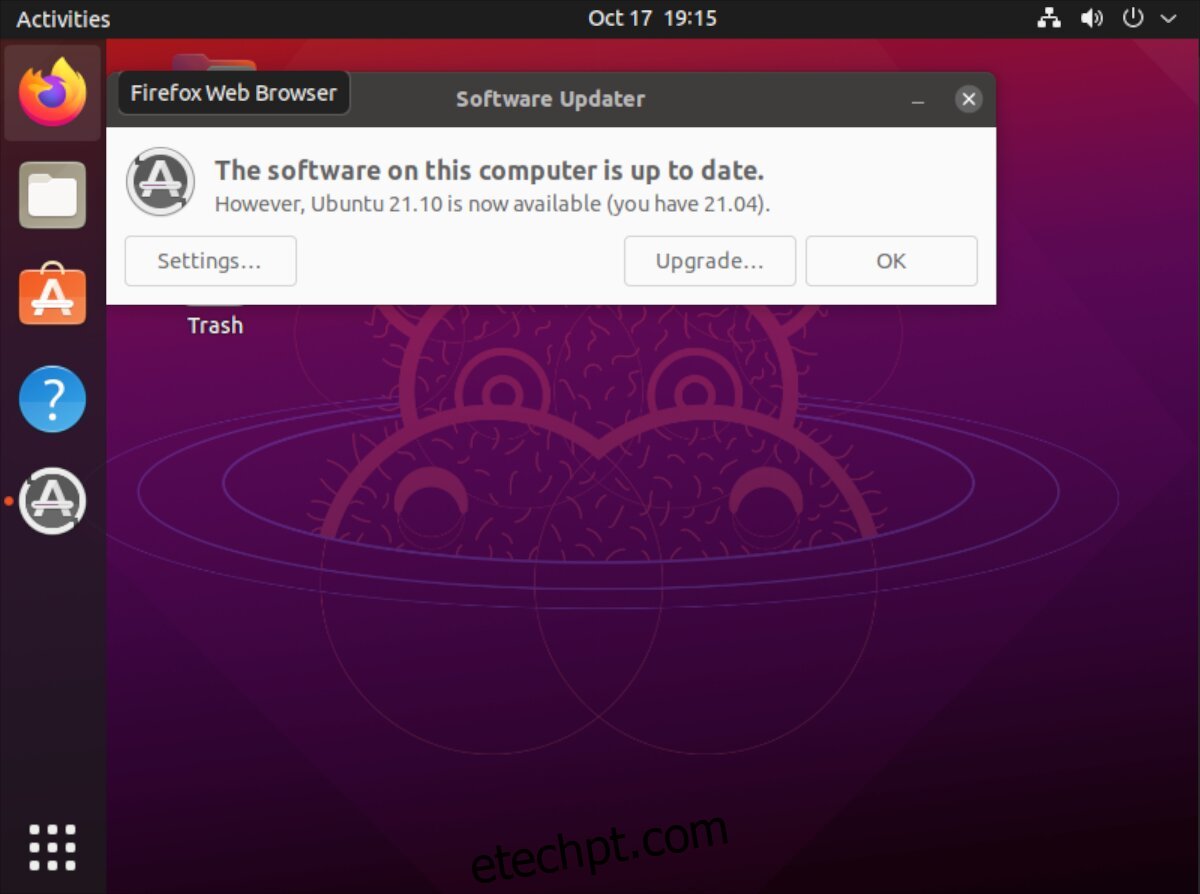
Nota: A notificação de atualização deverá aparecer logo após a instalação das atualizações no Ubuntu 21.04. Caso não a veja, não se preocupe. Pode forçar a atualização abrindo um terminal e digitando o comando update-manager -d.
Após selecionar o botão “Atualizar”, o Ubuntu solicitará a sua senha. Insira-a através do teclado e clique em “Autenticar” para confirmar.
Ao introduzir a sua senha, as notas de lançamento do Ubuntu 21.10 serão exibidas. Recomenda-se que as leia com atenção. Depois de terminar, procure o botão “Atualizar” e clique nele para prosseguir para a etapa seguinte do processo de atualização.
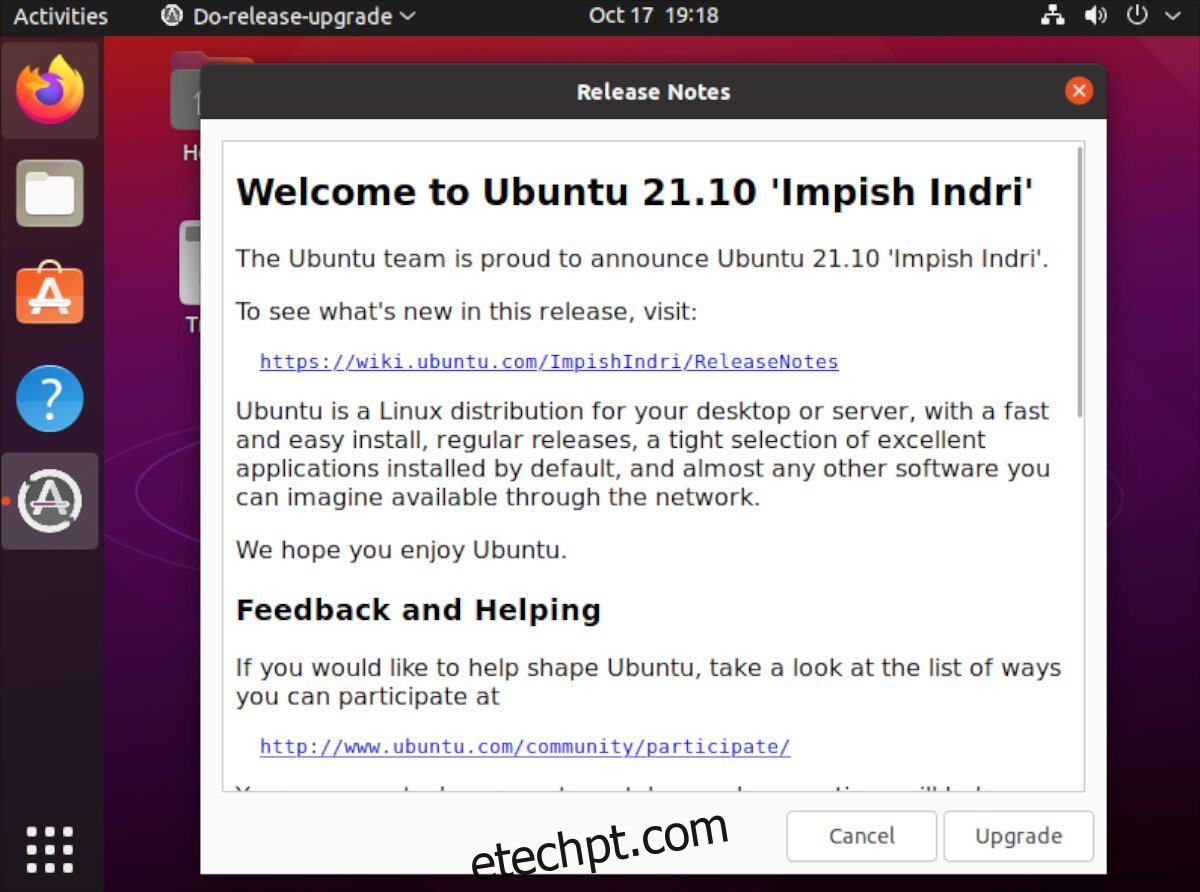
Ao clicar no botão “Atualizar” nas notas de lançamento 21.10, será aberta a janela de atualização. Esta janela preparará o seu sistema para o upgrade. Em seguida, surgirá a mensagem: “Deseja iniciar a atualização?”. Clique em “Iniciar atualização” para confirmar.
O processo de atualização levará algum tempo, uma vez que a ferramenta de atualização do Ubuntu tem muitos arquivos para baixar. Tenha paciência e aguarde que a ferramenta conclua a instalação da versão mais recente no seu sistema.
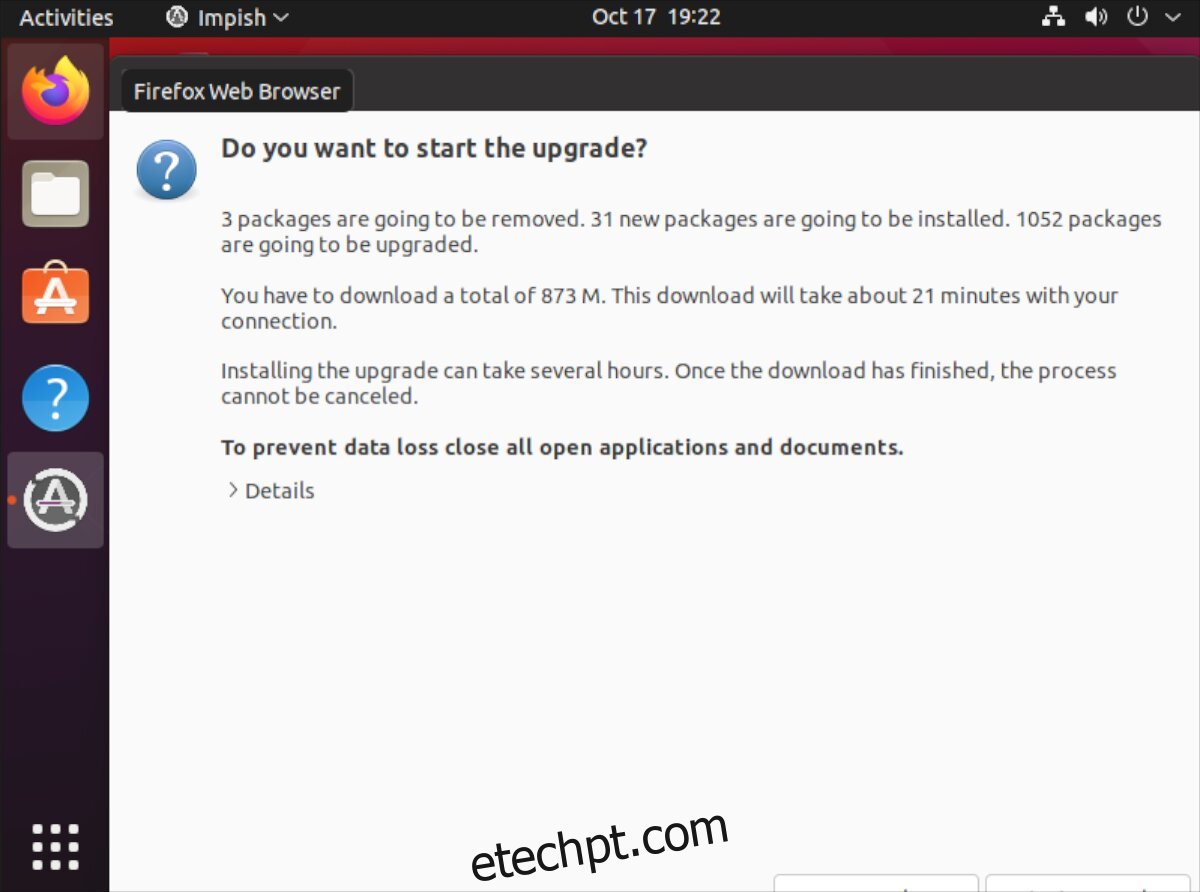
Uma vez que todas as atualizações forem instaladas, uma janela de “remover pacotes obsoletos” será mostrada. Clique em “Remover” para eliminar todos os pacotes desnecessários.
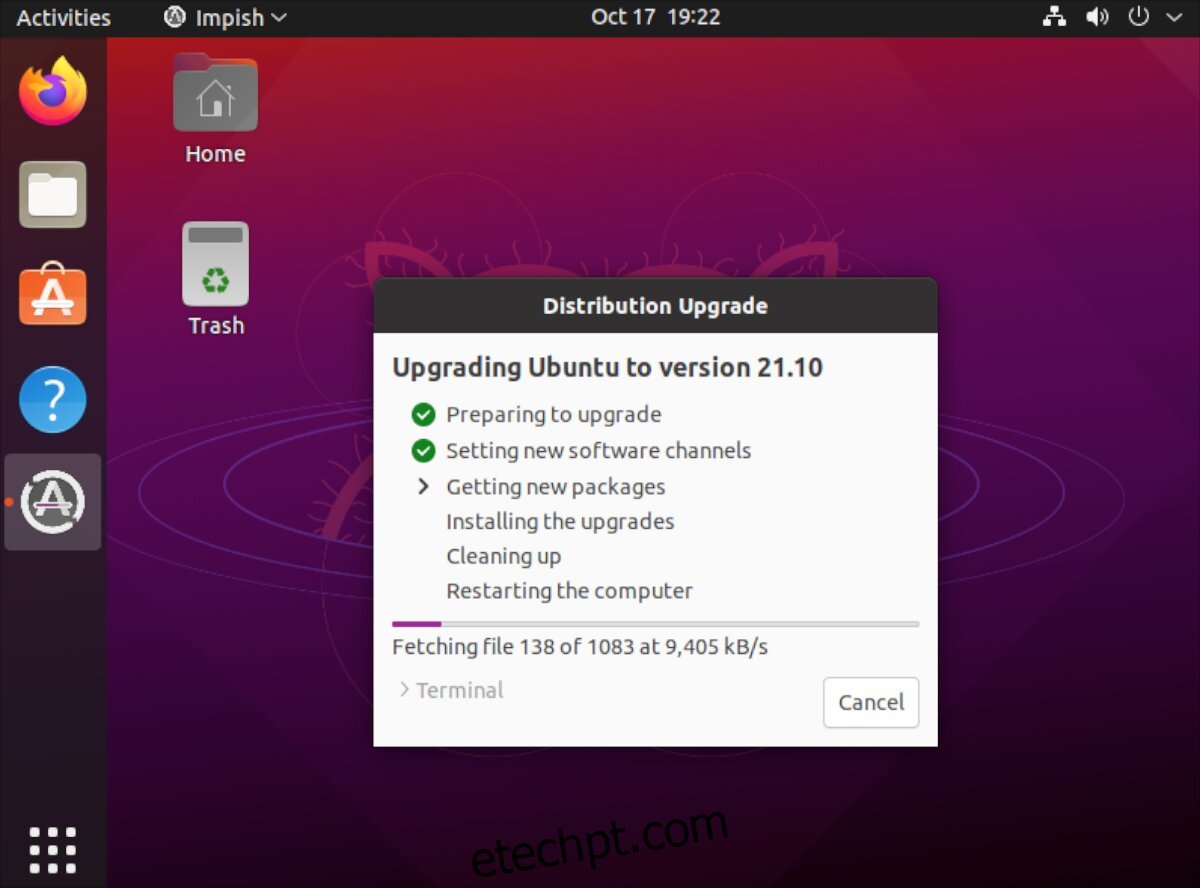
Com a remoção dos pacotes obsoletos concluída, a atualização estará completa. Reinicie o seu computador para começar a desfrutar do Ubuntu 21.10!
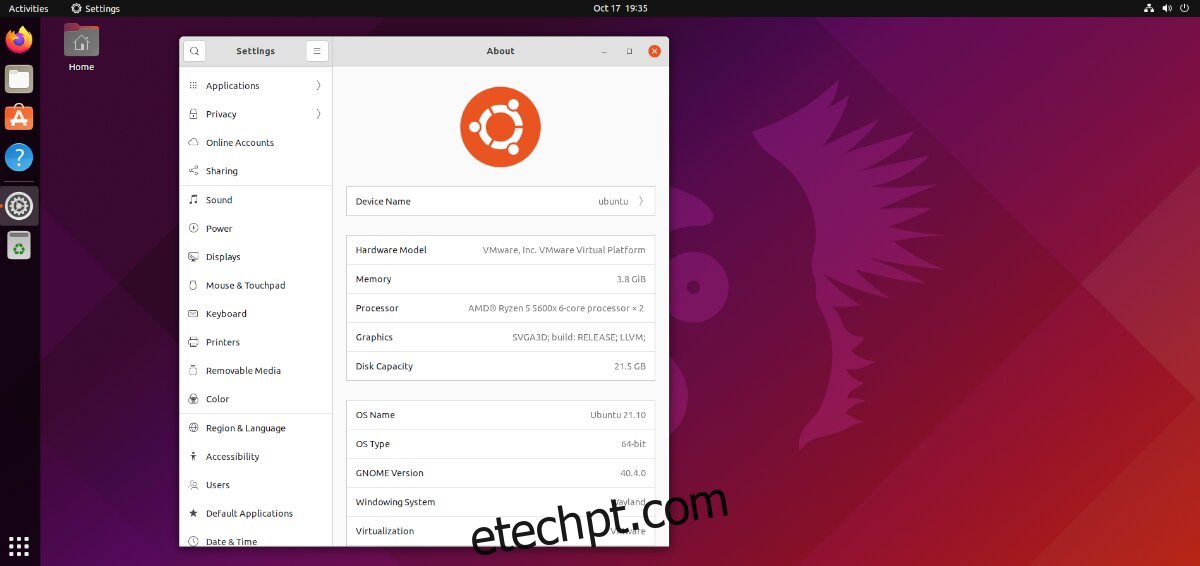
Atualização para o 21.10 via Terminal
Outra forma de realizar a atualização para o Ubuntu 21.10 é através do terminal. Para começar, abra uma janela de terminal na sua área de trabalho do Ubuntu. Pode fazê-lo pressionando Ctrl + Alt + T, ou pesquisando por “Terminal” no menu de aplicações.
Com o terminal aberto, utilize o comando apt update para atualizar as fontes de software do Ubuntu e verificar por atualizações.
sudo apt updateApós a execução do comando update, utilize o comando upgrade para instalar as atualizações pendentes disponíveis para o Ubuntu 21.04. Estas atualizações devem ser instaladas para que o Ubuntu realize a atualização para a nova versão.
sudo apt upgrade -yDepois de atualizar o sistema, o comando dist-upgrade deve ser executado. Este comando instalará quaisquer outras atualizações pendentes que possam ter sido retidas.
sudo apt dist-upgrade -yCom todas as atualizações instaladas no Ubuntu 21.04, a atualização para a versão 21.10 pode iniciar. Utilize o comando sed para substituir “hirsute” por “impish” nas suas fontes de software do Ubuntu.
sudo sed -i 's/hirsute/impish/g' /etc/apt/sources.listCom as fontes de software alteradas de 21.04 para 21.10, o passo seguinte é atualizar o Ubuntu para reconhecer as mudanças feitas no arquivo “sources.list”.
sudo apt updateAo inserir o comando update, o Ubuntu removerá todas as referências a “hirsute” e adicionará as novas informações que foram inseridas com o comando sed.
Depois de executar o comando update, o Ubuntu irá informar que há novos pacotes para instalar. Estes pacotes constituem a atualização para a versão 21.10. Para instalar estes pacotes, execute o comando upgrade:
sudo apt upgrade -yCom o comando upgrade executado, a maior parte dos pacotes do Ubuntu 21.10 serão instalados. No entanto, para finalizar a instalação de todos os pacotes, execute o comando dist-upgrade.
sudo dist-upgrade -yAssim que o comando dist-upgrade for concluído, reinicie o computador. Após a reinicialização, estará a usar o Ubuntu 21.10! Aproveite!
Obter o Ubuntu 21.10
Pretende uma instalação nova do Ubuntu 21.10? Visite o site oficial do Ubuntu e clique em “Download” para obter a versão ISO mais recente do Ubuntu 21.10 para desktop.
Se preferir descarregar a versão mais recente do Ubuntu via torrent, consulte a página de downloads alternativos.